- 1Stable Diffusion WebUI API http://127.0.0.1:7860/docs空白_stable diffusion127.0.0.1
- 2Web前端设计基础测试_javascript功能强大,主要表现在
- 3uni-app 使用 tailwindcss_uniapp tailwindcss
- 4shiro1.2.4升级报错 org/owasp/encoder/Encode或者是org.owasp.encoder.Encode
- 5AI 预测蛋白质结构「GitHub 热点速览 v.21.29」
- 6如何解决移动硬盘在mac上只读不写 macbook无法显示移动硬盘_macbook插入移动硬盘是只读怎么拷贝出去
- 7[C/C++]函数重载,三连问,你会吗?_previously defined here
- 8【CNN】LeNet——卷积神经网络的开山鼻祖_最初的卷积神经网络模型
- 9MySql优化——索引优化与查询优化(2) 关联查询优化_mysql 连表查询数量优化
- 10Go 之 工具库 samber/lo_go 类似 lodash的
Linux账号与权限管理_linxu实训用户账号和权限管理
赞
踩
Linux账号与权限管理
一.管理用户账号
1.1用户账号概述
1.1.1用户账号的分类
1.超级用户:root用户是Linux操作系统中默认的超级用户账号,对本机主机拥有最高的权限,系统 超级用户是唯一的 。
2.普通用户:由root用户或其他管理员用户创建,拥有的权限会收到限制,一般只会在用户自己的宿主目录中拥有完整的权限。
3.程序用户:在安装Linux操作系统及部分应用程序时,会添加一些特定的低权限用户账号,这些用户一般不允许登录到系统,仅用于维护系统或某个程序的正常运行,如bin,大额模拟,ftp,mail等。
1.1.2用户标识UID(User IDentity)
- root用户账号的UID固定值0
- 程序用户账号的UID默认为Centos5,6:1~499,Centos7:1-999
- 普通用户的UID默认为Centos5,6:500-65535,Centos7:1000-65535
1.1.3用户账号文件
-
作用:保护用户名称,宿主目录,登录sell等基本信息,每一行对应一个用户的账号记录
-
文件位置:
-
/etc/passwd:保存用户名称,宿主目录,登录sell等基本信息
-
/etc/shadow;保存用户的账号,密码等有效信息
-
每一行对应一个用户的账号记录
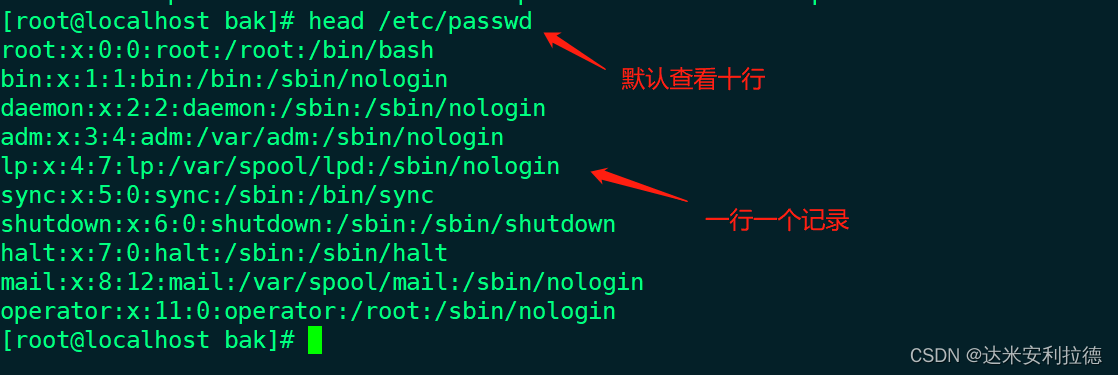
- 基于系统运行和管理需要,所有用户都可以访问passwd文件中的内容,但是只有root用户才能进行更改。在早期的unix操作系统中,用户账号的密码信息是保存在passwd文件中的,不法用户可以很容易的获取密码字串并进行暴力破解,因此存在一定的安全隐患。后来经改进后,将密码转存入专门的shadow文件中,而passwd文件中仅保留密码占位符‘x’
-
记录格式:root:x:0:0:root:/root:/bin/bash- 1
1.字段1:用户账号名称
2.字段2:用户密码占位符“x”
3.字段3:用户账号的UID号
4.字段4:所属基本组账号的GID号
5.字段5:用户全名
6.字段6:宿主目录
7.字段7:登录shell信息(/bin/bash为可登录系统,/sbin/nologin和/bin/false为禁用户登录系统)
-
/etc/shadow
-
每一行对应一个用户的密码记录。默认只有root用户能够读取文件中的内容,而不允许直接编辑该文件中的内容。
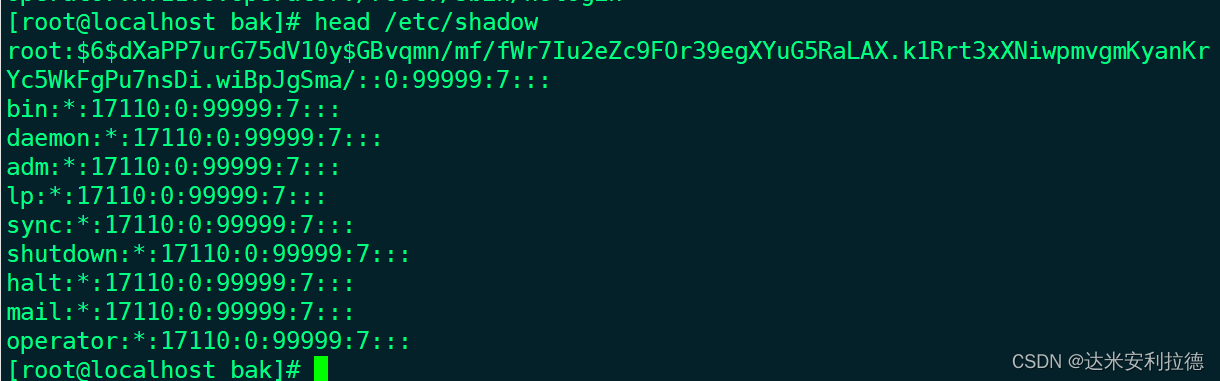
-
某条格式:
root:$6$LOm1iAJRGPY5SRjO$GbpwoyzdV6Gqf6FX14R6vRosIqm.xHScEcGp80r5w3T19U3k.p6nH7B1YEy2LPYch.8XOF1ga3KcXOrHgKHX30::0:99999:7:::- 1
1.字段1:用户账号名称
2.字段2:加密的密码字串信息,当为“*”或“!!”时表示此用户不能登录到系统。若该字段为空,则该用户无需密码即可登录系统
3.字段3:上次密码修改时间,表示从1970年01月01日算起到最近一次修改密码时间隔的天数
4.字段4:密码最短有效天数,自本次修改密码后,必须至少进过该天数才能再次修改密码。默认值为0,表示不进行限制
5.字段5:密码最长有效天数,自本次修改密码后,经过该天数以后必须再次修改密码。默认值为99999,表示不进行限制
6.字段6:提前多少天警告用户密码将过期,默认值为7
7.字段7:在密码过期之后多少天禁用此用户
8.字段8:账号失效时间,此字段指定了用户作废的天数,默认值为空,表示账号永久可以使用
9.字段9:**保留字段(未使用),没有特定用途
普通用户忘记密码怎么办? passwd 用户名
- 1
1.2用户账号管理
1.2.1添加用户账号-useradd
格式;useradd 【选项】...用户名
- 1
- 常用选项:
| 选项 | 作用 |
|---|---|
| - u | 指定用户的UID号,要求该UID号码未被使用 |
| -d | 指定用户的宿主目录位置,只能用绝对路径指定目录,且不需要事先创建目录 |
| -e | 指定用户账号失效时间 |
| -g | 指定用户的基本组名,对应的组名必须已存在 |
| -G | 指定用户的附加组名,对应的组名必须已存在 |
| -M | 不建立宿主目录 |
| -s | 指定用户的登录shell |
[root@yxp ~]# useradd red //添加名为red的用户 [root@yxp ~]# tail -1 /etc/passwd red:x:1004:1004::/home/red:/bin/bash //显示/etc/passwd 末尾一行,看有没有添加成功 [root@yxp ~]# tail -1 /etc/shadow red:!!:18873:0:99999:7::: //显示/etc/shadow 末尾一行 [root@yxp home]# ls red susan test test1 test2 yxp //可以看到red家目录在/home [root@yxp home]# cd red [root@yxp red]# ls -a . .. .bash_logout .bash_profile .bashrc .mozilla //都是隐藏文件 [root@yxp red]# ls -A .bash_logout .bash_profile .bashrc .mozilla
- 1
- 2
- 3
- 4
- 5
- 6
- 7
- 8
- 9
- 10
- 11
- 12
- 13
- 14
- 15
- 16
- 17
- 18
- 19
[root@localhost ~]# useradd -u 2000 test1
//添加名为test1,UID号为2000的普通用户
[root@localhost ~]# id test1
uid=2000(test1) gid=2000(test1) 组=2000(test1)
//可以看到UID变成了2000,GID默认和UID一致
- 1
- 2
- 3
- 4
- 5
- 6
- 7
- 8
[root@localhost opt]# useradd -d /opt/rr test2
//添加名为test2,并指定宿主目录位置在/opt/rr下
[root@localhost opt]# tail -2 /etc/passwd
//显示/etc/passwd 末尾2行
test1:x:2000:2000::/home/test1:/bin/bash
test2:x:2001:2001::/opt/rr:/bin/bash
//可以看到test2用户的宿主目录在/opt/rr下
- 1
- 2
- 3
- 4
- 5
- 6
- 7
- 8
[root@localhost opt]# useradd -e 2021-9-5 test3
//添加普通用户名称为test3
[root@localhost opt]# tail -1 /etc/shadow
test3:!!:18874:0:99999:7::18875:
//显示/etc/passwd 末尾2行,可以看到字段8:帐号失效时间是18875,从1970年后的18875天
- 1
- 2
- 3
- 4
- 5
- 6
- 7
[root@localhost opt]# useradd -g test1 kyky
//添加普通用户名称为kyky,指定用户的基本组名test1,指定的属组必须存在
[root@localhost opt]# id kyky
uid=2002(kyky) gid=2000(test1) 组=2000(test1)
//可以看到属组添加成功
[root@localhost opt]# tail -1 /etc/passwd
kyky:x:2003:2000::/home/kyky:/bin/bash
//GID组号变成2000,如果不指定,默认是和UID一样为2003
[root@localhost opt]# useradd -G test2 kyky1
//添加普通用户名称为kyky,指定用户的附加组名test2,指定的属组必须存在
[root@localhost opt]# id kyky1
uid=2003(kyky1) gid=2003(kyky1) 组=2003(kyky1),2001(test2)
- 1
- 2
- 3
- 4
- 5
- 6
- 7
- 8
- 9
- 10
- 11
- 12
- 13
- 14
- 15
[root@localhost opt]# cd /home/
[root@localhost home]# useradd -M test3
//添加名为test3的用户,但是不创建宿主目录
[root@localhost home]# ls
kyky kyky1 test1 user1
- 1
- 2
- 3
- 4
- 5
- 6
- 7
1.2.2设置/更改用户口令-passwd
- root用户可以指定用户名作为参数,对指定账号的密码进行管理,不指定用户名时,修改当前账号的密码
- 普通用户却只能执行单独的passwd命令就行修改自己的密码
- 格式
passwd 用户名
例如:
[root@yxp red]# passwd red
更改用户 red 的密码 。
新的 密码:
重新输入新的 密码:
passwd:所有的身份验证令牌已经成功更新。
- 1
- 2
- 3
- 4
- 5
- 6
- 7
- 8
- 9
-
注意;密码不得小于8个字符,不设置密码,有两个!!,不可以正常登录,设了密码才可以
-
常用选项(只有超级用户可以使用选项)
| 选项 | 功能 |
|---|---|
| -d | 清空指定用户的密码 |
| -l | 锁定用户账户,锁定的用户账号将无法再登录系统 |
| -S | 查看用户账户的状态 |
| -u | 解锁用户账户 |
[root@localhost home]# passwd -d kyky5 清除用户的密码 kyky5。 passwd: 操作成功 //清除用户密码 [root@localhost home]# passwd -l kyky5 锁定用户 kyky5 的密码 。 passwd: 操作成功 //锁定用户账户,锁定的用户账号将无法再登录系统。(一定要事先设好密码) [root@localhost home]# passwd -S kyky5 kyky5 LK 2021-09-04 0 99999 7 -1 (密码已被锁定。) //查看用户kyky5用户的状态 [root@localhost home]# passwd -uf kyky5 解锁用户 kyky5 的密码。 passwd: 操作成功
- 1
- 2
- 3
- 4
- 5
- 6
- 7
- 8
- 9
- 10
- 11
- 12
- 13
- 14
- 15
- 16
1.2.3修改用户账号属性-usermod
格式:usermod【选项】....用户名
- 1
- 常用选项:
| 选项 | 作用 |
|---|---|
| -u | 修改用户的UID号 |
| -d | 修改用户的宿主目录位置 |
| -e | 修改用户的账号失效时间 |
| -g | 修改用户的基本组名 |
| -G | 修改用户的附加组名 |
| -M | 不建立宿主目录 |
| -s | 指定用户的登录shell |
| -l | 更改用户之的登录名称 |
| -L | 锁定用户账户 |
| -u | 解锁用户账户 |
[root@localhost home]# usermod -L yxp1
//锁定账户yxp1
[root@localhost home]# passwd -S yxp1
yxp1 LK 2021-09-04 0 99999 7 -1 (密码已被锁定。)
//查看用户状态
[root@localhost home]# passwd -S yxp1
yxp1 LK 2021-09-04 0 99999 7 -1 (密码已被锁定。)
[root@localhost home]# passwd -uf yxp1
解锁用户 yxp1 的密码。
passwd: 操作成功
[root@localhost home]#
- 1
- 2
- 3
- 4
- 5
- 6
- 7
- 8
- 9
- 10
- 11
- 12
- 13
[root@localhost home]# usermod -g test2 -G wheel yxp1
//修改用户yxp1基本组为test2和附加组为wheel
[root@localhost home]# id yxp1
uid=11000(yxp1) gid=2001(test2) 组=2001(test2),10(wheel)
//wheel比root权限小,比用户权限大
[root@localhost home]#
- 1
- 2
- 3
- 4
- 5
- 6
- 7
- 8
[root@localhost home]# cat /etc/passwd |grep yxp1
yxp1:x:11000:2001::/opt/yxp1:/bin/bash
[root@localhost home]# usermod -s /sbin/nologin yxp1
//修改用户yxp1登录shell
[root@localhost home]# cat /etc/passwd |grep yxp1
yxp1:x:11000:2001::/opt/yxp1:/sbin/nologin
//从/bin/bash变为/sbin/nologin
- 1
- 2
- 3
- 4
- 5
- 6
- 7
- 8
- 9
1.2.4删除用户账号–userdel
格式:userde 【-r】用户名
- 1
[root@yxp red]# userdel test1
//删除用户,此时家目录里的宿主目录不会被删除,结合-r可以一次性删除
[root@yxp red]# ls -a /home
. .. red susan test test1 test2 yxp
[root@yxp red]# rm -rf test1
[root@yxp red]# ls -a /home
. .. red susan test test1 test2 yxp
[root@yxp red]#
- 1
- 2
- 3
- 4
- 5
- 6
- 7
- 8
- 9
- 10
[root@localhost home]# cd /home/
[root@localhost home]# ls
kyky kyky1 kyky5 test1 user1
[root@localhost home]# userdel -r kyky5
//结合-r可以一次性删除家目录下的宿主目录
[root@localhost home]# ls
kyky kyky1 test1 user1
- 1
- 2
- 3
- 4
- 5
- 6
- 7
- 8
- 9
二.管理组账号
2.1管理者概述
2.1.1组账号的分类
- 基本组:基本组账号只有一个,一般为创建用户时指定的组
- 附加组;用户除了基本组以外,额外添加指定的组
2.1.2组标识GID
1.root用户账号的GID固定值0
2.程序用户账号的GID默认为Centos5,6: 1~499,Centos7: 1~ 999
3.普通用户的GID默认为Centos5, 6: 500~ 65535,Centos7: 1000~ 65535
2.1.3组账号文件
- 文件位置
/etc/group:保存组帐号基本信息
/etc/gshadow:保存组帐号的密码信息
2.2组账号管理
2.2.1添加组账号–groupadd
-
格式
groudadd 【-g GID】组账号名- 1
2.2.2添加,设置,删除组成员-groupwd命令
设置组账号密码,但是该功能极少使用,实际上更多的管理用户成员、添加/删除组成员
格式;gpasswd【选项】...组账号名
- 1
- 常用选项:
| 选项 | 作用 |
|---|---|
| -a | 向组内添加一个用户 |
| -d | 层徐内删除一个用户成员 |
| -M | 定义组成员列表,以逗号分隔 |
三.文件/目录的权限及归属
3.1查看文件/目录的权限和归属
[yxp@yxp root]$ ll /etc/passwd
-rw-r--r--. 1 root root 2387 9月 3 22:57 /etc/passwd
- 1
- 2
- 3
- 4
- 在上述输出信息中,第3、4个字段的数据分别表示该文件的属主、属组,上面的"/etc/passwd"文件都属于root用户,root组:而第1个字段的数据表示该文件的访问权限,如:“-rw-r–r–”。权限字段由四部分组成,各自的含义如下:
1.第一个字符:表示该文件的类型,可以是
d(目录)、b(块设备文件)、c(字符设备文件)、“-”(普通文件)、字母“ l ”(链接文件)等;
2.第2~4个字符:表示该文件的属主用户(User)对该文件的访问权限;
3.第5~7个字符:表示该文件的属组内各成员用户(Group)对该文件的访问权限;
4.第8~10个字符:表示其他任何用户(Other)对该文件的访问权限;
5.第11个字符:这里的“ . ”与SELinux有关,目前不需要关注
3.2设置文件/目录
3.2.1设置文件/目录权限- chmod
字符形式: chmod [ugoa···][±=][rwx] 文件…
数字形式: chmod nnn 文件/目录…
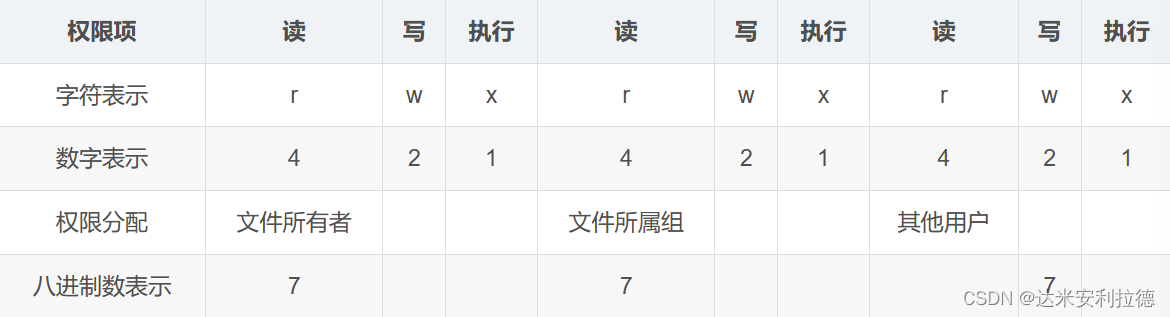
3.2.2设置文件/目录归属 - chown/chgrp
格式:
chown/chgrp 属主 文件或目录
chown/chgrp :属组 文件或目录
chown/chgrp 属主:属组 文件或目录
- 常用选项:-R:递归修改指定目录下所有子项的权限
3.3unmask应用
我们新建一个新的文件或目录时,它的默认权限是什么呢,这个与unask有关
1.unmask作用
-
设置目录和文件的默认选项
-
指定目前用户在新建文件或目录时的权限默认值
-
新建的文件或者目录的权限为默认最大权限减去u-mask
格式; umask查看:umask umask设置:umask 000- 1
- 2
- 3



